Question
Problème: Comment récupérer des fichiers à l'aide de clichés instantanés de volume ?
Bonjour, j'ai accidentellement perdu tous mes fichiers à cause d'une attaque de ransomware. Le virus malveillant a crypté tous mes fichiers et je ne peux plus les ouvrir. J'ai entendu dire que les ordinateurs Windows fournissent un service de cliché instantané de volume qui permet de récupérer les versions précédentes des données, mais je ne sais pas comment utiliser ce service. Pouvez-vous fournir un didacticiel sur la façon de récupérer des fichiers cryptés à l'aide de clichés instantanés de volume ?
Résolu réponse
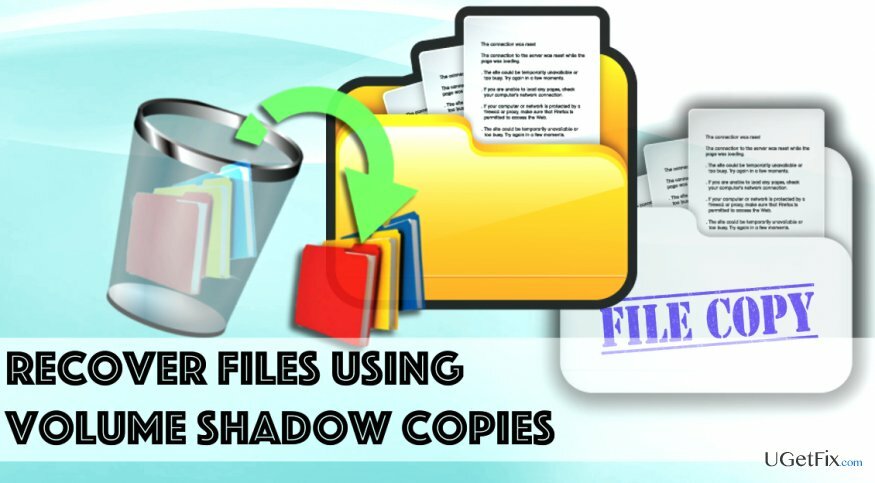
Cliché instantané de volume est une technologie présentée par Microsoft Windows, et elle permet de créer de temps en temps des sauvegardes de données automatiques ou manuelles. Cette fonctionnalité prend des instantanés de l'état actuel des fichiers et les enregistre (même les fichiers sont en cours d'utilisation). Des clichés instantanés peuvent être formés sur des volumes locaux ou externes.
Ces copies sont généralement utiles lorsque l'utilisateur perd ou corrompt de manière inattendue certaines données stockées sur son ordinateur. Cette fonctionnalité est extrêmement utile pour faire face à une attaque de ransomware - elle peut aider à restaurer les fichiers endommagés avec facilité au cas où la victime n'aurait pas de sauvegarde physique stockée sur un périphérique de stockage de données externe tel qu'un DVD ou USB. Cette fonctionnalité n'aide pas seulement à restaurer les fichiers corrompus par un ransomware, mais permet également de récupérer un point de jeu précédemment enregistré, un fichier écrasé accidentellement, etc. Le guide ci-dessous explique comment récupérer des fichiers et des dossiers à l'aide de clichés instantanés de volume.
Moyens simples de récupérer des fichiers à l'aide de clichés instantanés de volume
Pour récupérer les composants système nécessaires, veuillez acheter la version sous licence de Réimager Réimager outil de récupération.
Récupérer des fichiers écrasés ou cryptés à l'aide de clichés instantanés de volume
Tout d'abord, allez dans le dossier qui contient le fichier que vous souhaitez restaurer.
Localisez le fichier que vous souhaitez récupérer et cliquez dessus avec le bouton droit. Choisissez Propriétés, puis accédez à l'onglet Versions précédentes.
Dans la liste des options disponibles, recherchez la variante préférable du fichier que vous souhaitez restaurer. Utilisez la section « Date de modification » pour obtenir des conseils. Une fois que vous avez décidé quelle version vous préférez récupérer, cliquez dessus et sélectionnez l'option Copier… ou Restaurer…. La première option permet de copier la version de fichier souhaitée vers un emplacement spécifié, et la deuxième option écrase simplement la copie de fichier existante.
ASTUCE: Nous vous recommandons de choisir l'option Copier… car une fois que vous écrasez une copie de fichier existante, la modification ne peut pas être annulée.
Récupérer un fichier supprimé
- Recherchez le dossier qui a stocké le fichier qui a été supprimé.
- Faites un clic droit sur le dossier et sélectionnez Restaurer les versions précédentes.
- Trouvez le fichier que vous souhaitez récupérer, sélectionnez-le et appuyez sur Restaurer…
- Cliquez sur d'accord puis d'accord encore.
Récupérer un dossier supprimé
- Faites un clic droit sur un espace vide dans le dossier qui doit être récupéré. Aller à Propriétés > Versions précédentes.
- Sélectionnez la version préférée du dossier et cliquez sur Copie… ou Restaurer… Nous vous suggérons de choisir le Copie… option car de cette façon, vous pouvez tester si la version sélectionnée est celle dont vous avez besoin.
- Choisissez simplement l'emplacement pour enregistrer la copie et cliquez sur Copie.
Méthode alternative: récupérer des fichiers ou des dossiers à l'aide du logiciel ShadowExplorer
Shadow Explorer est un excellent outil destiné à identifier et restaurer automatiquement les fichiers à l'aide de clichés instantanés de volume. Tu peux téléchargez ShadowExplorer ici.
- Installez le programme en suivant les étapes fournies par Assistant de configuration de Shadow Explorer.
- Lancez le programme, puis choisissez l'emplacement qui contenait le fichier/dossier que vous souhaitez récupérer.
- Choisissez la date préférée à laquelle les clichés instantanés de volume ont été créés, puis recherchez le dossier/fichier que vous souhaitez récupérer.
- Faites un clic droit dessus et sélectionnez Exportation… Encore une fois, choisissez l'emplacement vers lequel transférer le fichier et cliquez sur d'accord.
Récupérer automatiquement les fichiers et autres composants du système
Pour récupérer vos fichiers et autres composants du système, vous pouvez utiliser des guides gratuits par des experts ugetfix.com. Cependant, si vous pensez que vous n'êtes pas assez expérimenté pour mettre en œuvre vous-même l'ensemble du processus de récupération, nous vous recommandons d'utiliser les solutions de récupération répertoriées ci-dessous. Nous avons testé chacun de ces programmes et leur efficacité pour vous, il vous suffit donc de laisser ces outils faire tout le travail.
Offrir
Fais le maintenant!
Téléchargerlogiciel de récupérationJoie
Garantie
Fais le maintenant!
Téléchargerlogiciel de récupérationJoie
Garantie
Si vous rencontrez des problèmes liés à Reimage, vous pouvez contacter nos experts techniques pour leur demander de l'aide. Plus vous fournissez de détails, meilleure sera la solution qu'ils vous fourniront.
Ce processus de réparation breveté utilise une base de données de 25 millions de composants pouvant remplacer tout fichier endommagé ou manquant sur l'ordinateur de l'utilisateur.
Pour réparer le système endommagé, vous devez acheter la version sous licence de Réimager outil de suppression de logiciels malveillants.

Empêcher les sites Web, les FAI et d'autres parties de vous suivre
Pour rester totalement anonyme et empêcher le FAI et le gouvernement d'espionner sur vous, vous devez employer Accès Internet Privé VPN. Il vous permettra de vous connecter à Internet tout en étant totalement anonyme en cryptant toutes les informations, en empêchant les trackers, les publicités, ainsi que les contenus malveillants. Plus important encore, vous arrêterez les activités de surveillance illégales que la NSA et d'autres institutions gouvernementales mènent dans votre dos.
Récupérez rapidement vos fichiers perdus
Des imprévus peuvent survenir à tout moment lors de l'utilisation de l'ordinateur: celui-ci peut s'éteindre suite à une coupure de courant, un Un écran bleu de la mort (BSoD) peut se produire, ou des mises à jour Windows aléatoires peuvent survenir lorsque vous vous absentez pendant quelques minutes. En conséquence, vos devoirs, vos documents importants et d'autres données peuvent être perdus. À récupérer fichiers perdus, vous pouvez utiliser Récupération de données Pro – il recherche parmi les copies des fichiers encore disponibles sur votre disque dur et les récupère rapidement.